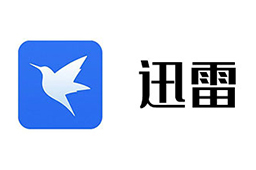 迅雷7是一款经典下载软件,以多资源超线程技术为核心,兼具高速下载、个性化界面与智能化功能,整合第三方服务器与计算机资源,通过P2P加速、高速CDN加速及全网数据挖掘,自动匹配镜像用户,显著提升下载速度。冷门资源可由迅雷服务器代为下载,用户后续通过高速通道获取,大幅缩短等待时间。
迅雷7是一款经典下载软件,以多资源超线程技术为核心,兼具高速下载、个性化界面与智能化功能,整合第三方服务器与计算机资源,通过P2P加速、高速CDN加速及全网数据挖掘,自动匹配镜像用户,显著提升下载速度。冷门资源可由迅雷服务器代为下载,用户后续通过高速通道获取,大幅缩短等待时间。
| 相关软件 | 版本说明 | 下载地址 |
|---|---|---|
| 迅雷极速版 | 纯粹的下载体验 | 查看 |
| 迅雷X | 官方最新的迅雷版本 | 查看 |
| 迅雷影音 | 边下边播效果更加 | 查看 |
| IDM下载器 | 小巧,极速下载器 | 查看 |
| 比特彗星 | BT下载神器 | 查看 |
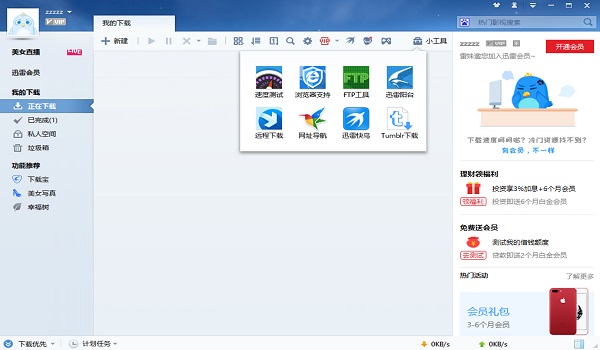
软件特色
智能换肤与快速启动
炫彩换肤:通过BOLT引擎实现一键换肤,配色方案与透明度自由调节,满足个性化需求。
启动加速:异步初始化任务管理,启动速度较前代显著提升,媲美记事本等轻量级应用。
多协议支持与兼容性
协议覆盖:全面支持HTTP、FTP、BT、电驴、MagnetURI等主流下载协议,满足多样化需求。
系统适配:兼容WinXP至Win8等主流操作系统,硬件要求亲民,老旧设备亦可流畅运行。
软件功能
BOLT引擎驱动
性能提升:通过异步化下载平台与统一内存管理,避免界面卡顿,降低内存泄漏风险。
动画优化:利用MMX、SSE指令集优化图形操作,无需显卡加速即可实现流畅动画效果,低配设备亦可流畅运行。
个性化皮肤系统
拖拽自定义:用户可自由拖放图片作为背景,系统自动提取主色调,确保界面风格统一。
透明度调节:支持主界面及任务列表透明度调整,搭配Windows 7毛玻璃效果,视觉体验升级。
常见问题
法安装或启动崩溃
现象:安装程序报错“文件损坏”或启动后闪退。
原因:
迅雷7仅支持 Windows XP/Vista/7,在Win8/10/11中因系统兼容性限制无法运行。
安装包被安全软件误拦截(如360、火绒)。
解决方案:
兼容模式运行:
右键安装包 → 属性 → 兼容性 → 勾选“以兼容模式运行此程序”(选择Windows 7)。
以管理员身份运行安装包。
关闭安全软件:临时禁用杀毒软件后重试安装。
虚拟机方案:
在Win7虚拟机中安装迅雷7(推荐使用VMware或VirtualBox)。
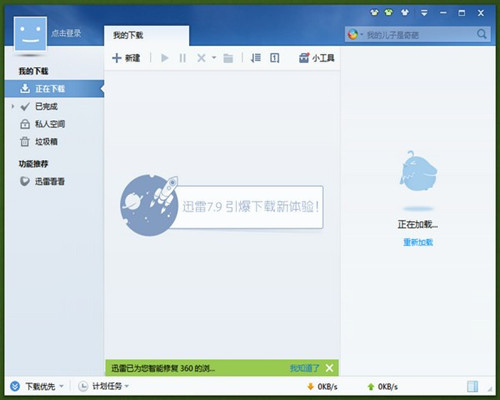
使用迅雷7必看
1、去掉捆绑安装软件
安装软件时,注意取消勾选。同时建议取消开机自启动,安装完成后如弹出以下窗口,请选择“阻止此次安装”
2、禁止迅雷7.9在线升级提示
如何关闭迅雷7.9自动升级?很多小伙伴可能不喜欢在线升级提示迅雷,找到迅雷7的安装文件目录,搜索ThunderLiveUD文件,将该文件的后缀EXE格式修改为度TXT或其他格式,然后问确认保存,就不会有升级提示了。
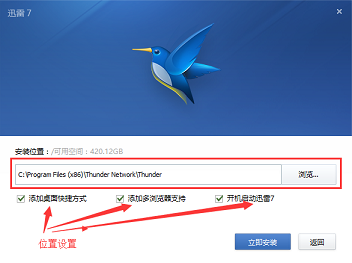
软件特色
资源发现
选择你需要的信息资源,为你推荐最合适的资源列表
任务详情
任务详情页,给你一个一目了然的资源详情介绍
性能革新
避免使用插件,模块之间坚持异步协作为先,下载更顺畅
智能任务分类
当下载完成时,迅雷会根据文件类型自动分类。
在开始前完成
在你点击“立即下载”前,便已经开始下载,甚至下载完成。
批量任务分组
增加了“任务组”功能,可以将批量任务归纳为1个任务,即便再多批量任务,也能一目了然
FAQ
问:迅雷7广告怎么去除?
答:可以参照迅雷7去除广告教程 http://www.downza.cn/edu/4192.html,进行广告去除。
问:迅雷限速调至10KB,软件检测130KB到100KB
答:请卸载迅雷然后登录:dl.xunlei.com/ 这个页面下载迅雷7最新版本安装包,重新安装在另外一个磁盘上尝试。(请不要覆盖安装,必须卸载重新安装,不然可能会覆盖上旧问题)
问:迅雷7下载BT资源不存在问题
答:1.判断是否是BT资源的问题。可到百度搜索别的BT资源尝试,如是个别BT资源出现的情况,则是资源本身存在异常或保存资源的服务器已删除该资源了
2.如是全部BT资源都出现这个情况。退出杀毒软件等安全软件。查看并且删除C:Program FilesCommon FilesThunder NetworkTPVer1,重启迅雷7后再下载尝试一下。
使用技巧
1、迅雷软件界面的搜索功能
双击桌面【迅雷7】快捷方式打开迅雷7,在【搜索框】中输入相关查找信息(如:哔哩哔哩),确定,则出现相关搜索信息
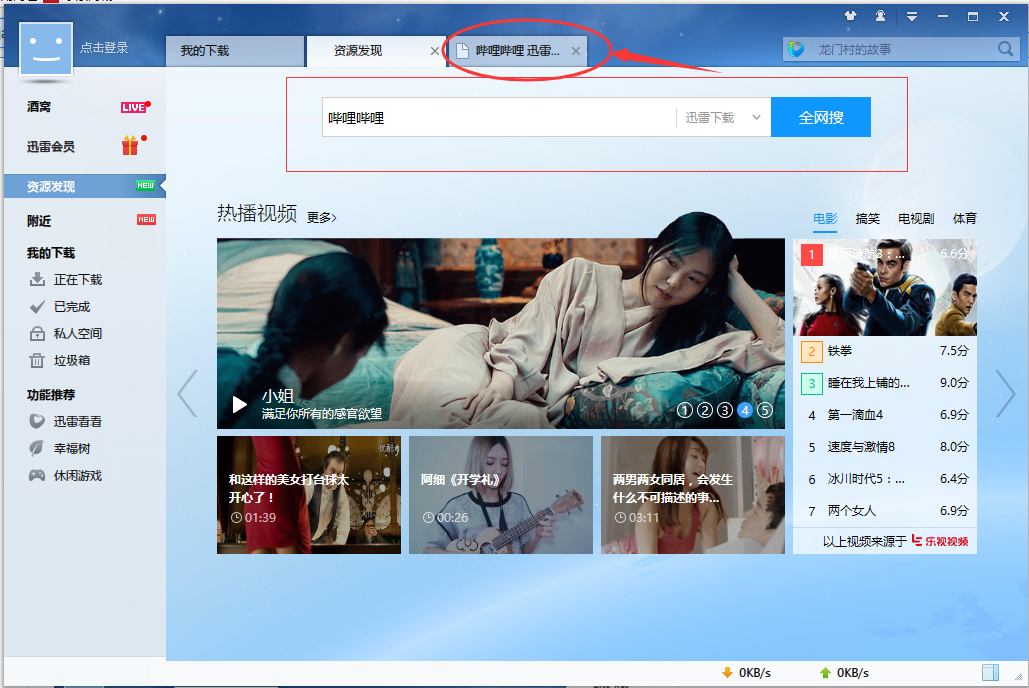
搜索结果:出现哔哩哔哩搜索结果,右侧出现相关推荐搜索信息
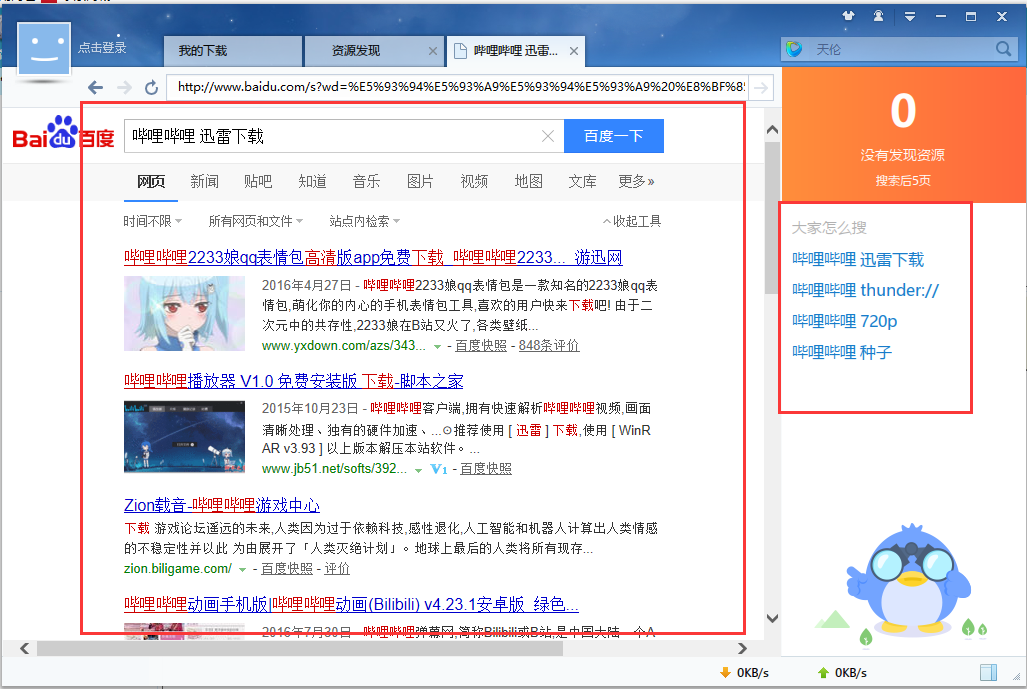
2、在浏览器中添加【使用迅雷下载】
单击【正在下载】,弹出【我的下载】主界面,点击页面右上角【小工具】选项,弹出功能菜单,选择【浏览器支持】,弹出浏览器相关选项
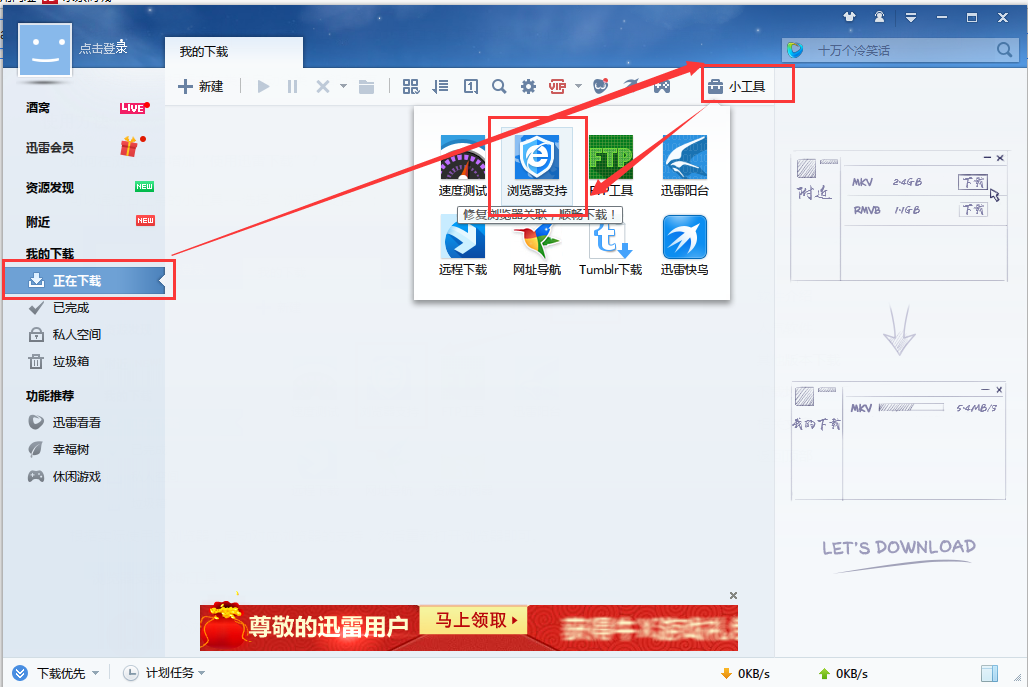
IE浏览器时默认的已启动状态,单击【一键优化】,对浏览器状态进行检测修复,如果修复不成功,谷歌浏览器单击【安装教程】,查看安装教程,重新安装,火狐浏览器,点击【立即修复】,浏览器重启后即可
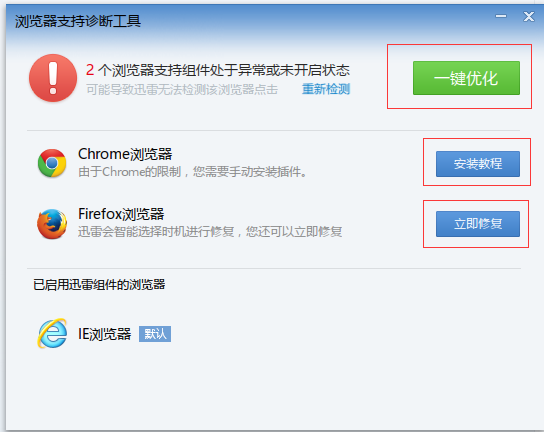
谷歌浏览器安装教程
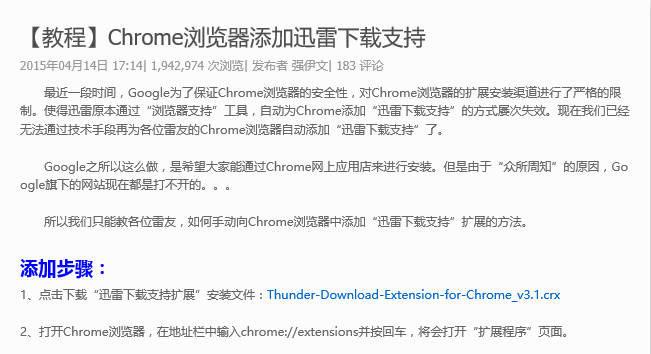
3、设置迅雷7下载任务最大数
点击右上角倒三角图标,单击【系统设置】,在弹出的系统设置面板中,单击【浏览器新建任务】,在任务管理选项中,设置【同时下载的最大任务数】为你需要的数目即可
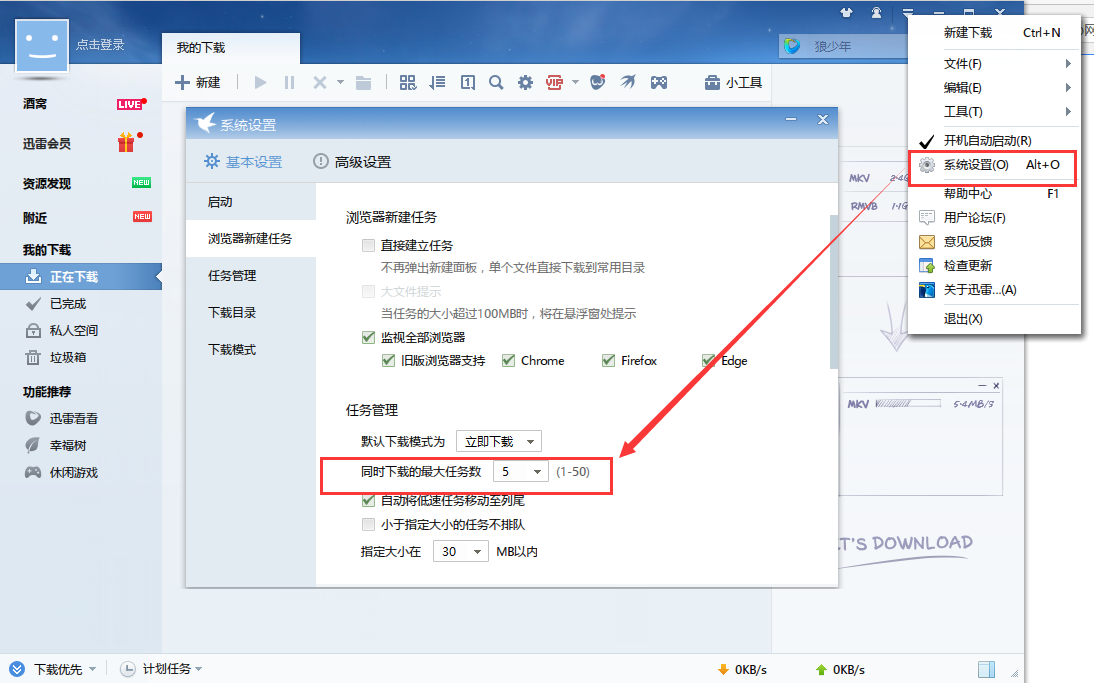
软件特别说明
由于版权和政策风险,请您支持正版软件。本网页所描述软件已替换为对应的迅雷11,感谢您的支持!
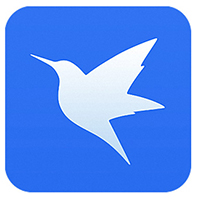
 百度网盘 7.27.1.5
百度网盘 7.27.1.5
 比特彗星(BitComet) 免费版 v2.16
比特彗星(BitComet) 免费版 v2.16
 MTV下载伴侣 v5.2
MTV下载伴侣 v5.2
 比特精灵 v3.6.0.550
比特精灵 v3.6.0.550
 迅雷X v10.1.38.884
迅雷X v10.1.38.884
 IDM下载器 中文版v6.41.12.1
IDM下载器 中文版v6.41.12.1


























